Alles, was Sie über SheetAI wissen müssen
AI erstellte Infografiken – eine visuelle Möglichkeit, dem Publikum Ideen auf ansprechende Weise zu präsentieren.
Sehen Sie, wie AI Wunder bei der Erstellung von Infografiken bewirkt.
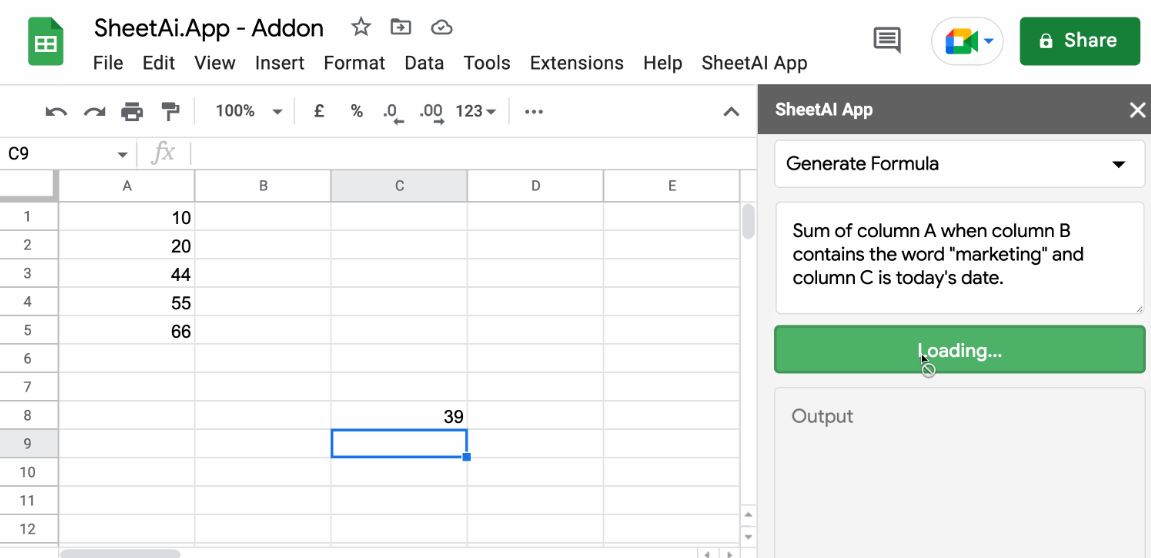
Stellen Sie sich eine Welt vor, in der Ihre Tabellenkalkulationsaufgaben automatisiert sind, so dass Sie mehr Zeit für wichtigere Aspekte Ihrer Arbeit zur Verfügung haben. Effizienz und Produktivität sind entscheidend für den Erfolg in der heutigen schnelllebigen Geschäftswelt.
Die Verwaltung und Analyse von Daten in Tabellenkalkulationen kann ein zeitraubender und mühsamer Prozess sein. Hier kommt Sheet AI ins Spiel und bietet eine innovative Lösung zur Automatisierung sich wiederholender Aufgaben und zur Steigerung der Produktivität. Hier erfahren Sie mehr über die Funktionen von Sheets AI und wie Sie diese nutzen können, um Ihre Arbeitsabläufe zu optimieren.
1. Der Einfluss der Technologie der künstlichen Intelligenz
Künstliche Intelligenz hat das Leben revolutioniert, indem sie neue Möglichkeiten eröffnet hat, die zu einwandfreiem Fortschritt führen. KI-gestützte Tools spielen eine wichtige Rolle bei der deutlichen Steigerung der Produktivität, da die KI-Technologie durch die Automatisierung von Aufgaben und Prozessen die menschlichen Mühen verringert hat, so dass Zeitverluste vermieden werden können.
Was die KI-Tools betrifft, so gibt es zahlreiche Optionen auf dem Markt, wie Bots, ChatGPT, SheetAI usw. Die Auswahl hängt jedoch in erster Linie von den Bedürfnissen der Nutzer ab. Sie müssen zunächst Ihre Anforderungen verstehen, bevor Sie das beste KI-Tool auswählen.
2. Sheet AI Einführung
Sheet AI ist ein beliebtes KI-gestütztes Tool zur Vereinfachung der Tabellenkalkulationsverwaltung. Mit seinen fortschrittlichen Algorithmen ermöglicht es Sheet AI, komplexe Berechnungen zu automatisieren. Sheet AI gibt Ihnen die Werkzeuge an die Hand, die Sie zur Optimierung Ihrer Arbeitsabläufe benötigen, wenn Sie ein Wirtschaftsanalytiker oder ein Finanzexperte sind.
Es ist ganz einfach, das Sheet AI-Tool zu verwenden. Fügen Sie es einfach als Erweiterung zu Google Sheets hinzu und lassen Sie die AI-Algorithmen den Rest erledigen. Das intelligente System von SheetAI analysiert Ihre Daten, erkennt Muster und empfiehlt automatische Aktionen, um Ihre Tabellenkalkulationen effizienter zu gestalten.
SheetAI Anwendungsfälle
Sheets AI ist ein vielseitiges, KI-gestütztes Tool, das in vielen Fällen verwendet werden kann, um verschiedene Aufgaben bequem zu erledigen, wie z. B. E-Mail-Extraktion, Tagline-Erstellung, Textbearbeitung und -zusammenfassung, Tabellenerstellung usw. Wir haben hier einige der häufigsten Anwendungsfälle für die SheetAI-App hervorgehoben.
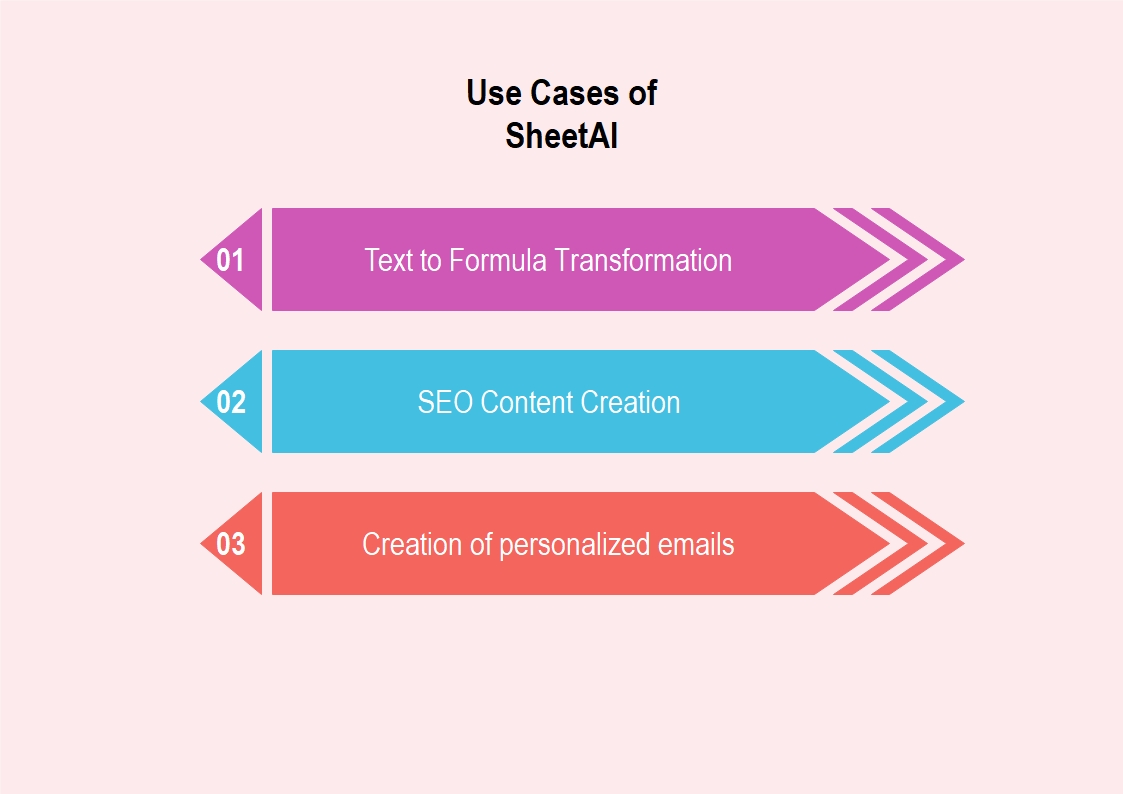
Konvertierung von Text in Formeln
Die manuelle Erstellung von Tabellenkalkulationen kann kompliziert und zeitaufwändig sein, da sie die redundante Verwendung von Formeln beinhalten kann. Sheet AI ist in dieser Hinsicht die bequemste Option. Sie müssen Sheet AI Textanweisungen zur Verfügung stellen, und Sheet AI wandelt Ihren Text sofort in Formeln um.
Entwicklung von SEO-Inhalten
Mit der Texterstellungsfunktion von SheetAI können Sie ganz einfach SEO-Inhalte erstellen, ohne viel Zeit in SEO-Strategien zu investieren. Die Sheet AI-App analysiert Ihren Befehl genau, um die relevantesten Inhalte zu erstellen.
Personalisierung von E-Mails
Mit SheetAI ist das Extrahieren von E-Mails ein Kinderspiel. Darüber hinaus ermöglicht es den Nutzern, personalisierte E-Mails auf der Grundlage bestimmter Szenarien zu erstellen.
Wie verwendet man Sheet AI für Tabellenkalkulationen?
Obwohl Sheet AI in mehreren Szenarien eingesetzt werden kann, ist Sheet AI für Tabellenkalkulationen am häufigsten. Das Tool wurde in Google Sheets ausgiebig genutzt, um automatisierte Tabellenkalkulationen zu erstellen, die die Komplexität von Formeln eliminieren. Daher haben wir visuell erklärt, wie Sie das Sheets AI-Tool als Erweiterung in Google Sheets integrieren können.
Kommunikation mit EdrawMax AI Assistant
Die Schnittstelle von EdrawMax AI öffnet sich mit einem KI-Assistenten, der nach den Anforderungen fragt. Sie können Ihre Design- oder Formularanforderungen eingeben, und EdrawMax AI wird das Dokumentformular für Sie erstellen. Zusätzlich können Sie ein bestimmtes Markenstandardthema, eine Schriftart oder ein Layout angeben.
Schriftvereinheitlichung
Wenn Sie die Schriftarten aller Formulare vereinheitlichen möchten, müssen Sie nicht mehr jedes Feld einzeln auswählen und die Schriftart in der Symbolleiste ändern. Verwenden Sie stattdessen die EdrawMax AI-Schriftvereinheitlichungsfunktion, um Ihre Schriftarten im gesamten Dokument zu vereinheitlichen.
Farbliche Vereinheitlichung
Die Farbkombination ist ein entscheidender Faktor, vor allem im Branding und Marketing. Wenn Sie Ihre persönlichen Markenfarben implementieren möchten, verwenden Sie die Funktion zur Farbvereinheitlichung. Wenn Ihre Marke zum Beispiel eine Kombination aus Blau und Weiß ist, setzen Sie die Boxen in Weiß und Blau, während der Text schwarz bleibt.
Themenbearbeitung mit einem Klick
Anstatt das Gesamtthema durch Farb- oder Schriftanpassungen zu vereinheitlichen, können Sie mit nur einem Klick ein einheitliches Thema für das gesamte AI-Formular festlegen. Wenn Ihr AI-Formular langatmig ist und viel Zeit für die Bearbeitung benötigt, können Sie diese Funktion als Ersatz verwenden.
Intelligente Analyse von Diagrammen
EdrawMax AI führt eine intelligente Analyse Ihrer Formulare von AI-erstellten Projekten durch und schlägt mögliche Verbesserungen vor. Zusätzlich wird es die Nachteile innerhalb des Dokuments mit nur einem Klick korrigieren.
Erweitern oder Verkleinern des Textinhalts
Wenn Sie nicht in der Lage sind, Ihren Inhalt zu vergrößern oder zu verkleinern, nutzen Sie die KI-Inhaltsfunktionalitäten. EdrawMax AI Assistant macht Ihre Inhaltspassagen länger oder kürzer, ohne ihre Kreativität zu beeinträchtigen.
Modifizierung des Tons des Inhalts
Sie können den Ton Ihres AI-Formularinhalts einstellen, wie z.B. informell, professionell, selbstbewusst oder freundlich, indem Sie die Funktion Ton ändern verwenden. Der Ton des Inhalts bestimmt, wie Sie Ihr Geschäftsdokument für Ihre Zielpersonen strukturieren.
Übersetzen des Inhalts
Die Inhaltsübersetzungsfunktion von EdrawMax AI hilft Ihnen bei der Übersetzung Ihres Geschäftsformulars in eine andere Sprache. Sie können Ihren Inhalt in mehr als zehn Sprachen dekodieren, so dass Ihr Dokument auch für ein ausländisches Publikum verständlich ist.
Bild-Text-Extraktion
EdrawMax nutzt die OCR-Erkennungstechnologie, um Text aus Bildern zu extrahieren. Wenn Sie sich also Sorgen machen, Textinhalte aus einem Bild in das Formular einzufügen, verwenden Sie die EdrawMax AI-Funktion zur Extraktion von Bildtext.
Wie entwirft man eine Tabelle/Formular mit EdrawMax's AI-Funktion?
Folgen Sie dem unten angegebenen Verfahren, um ein AI-Formular mit EdrawMax zu erstellen:
Schritt1
Um ein neues Arbeitsblatt zu erstellen, starten Sie die Google Sheets App und wählen Sie Leer.
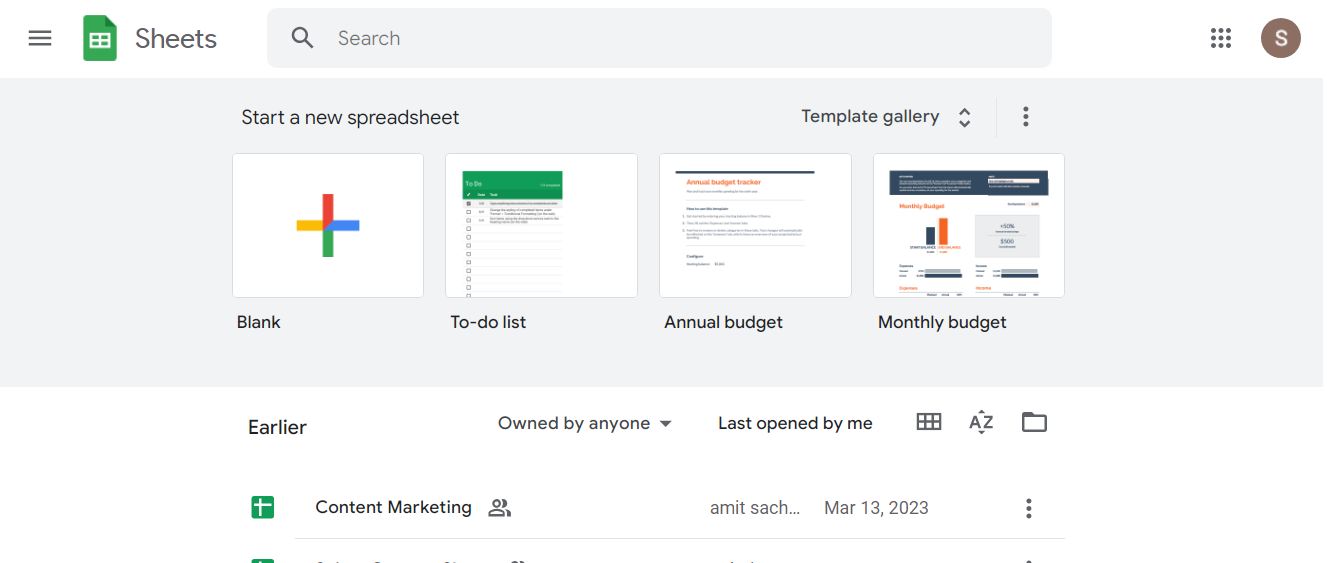
Schritt2
Navigieren Sie zur oberen Menüleiste, wählen Sie Erweiterungen und dann Erweiterungen > Add-ons > Add-ons installieren, um Zugriff auf den Google Workspace Marketplace zu erhalten.
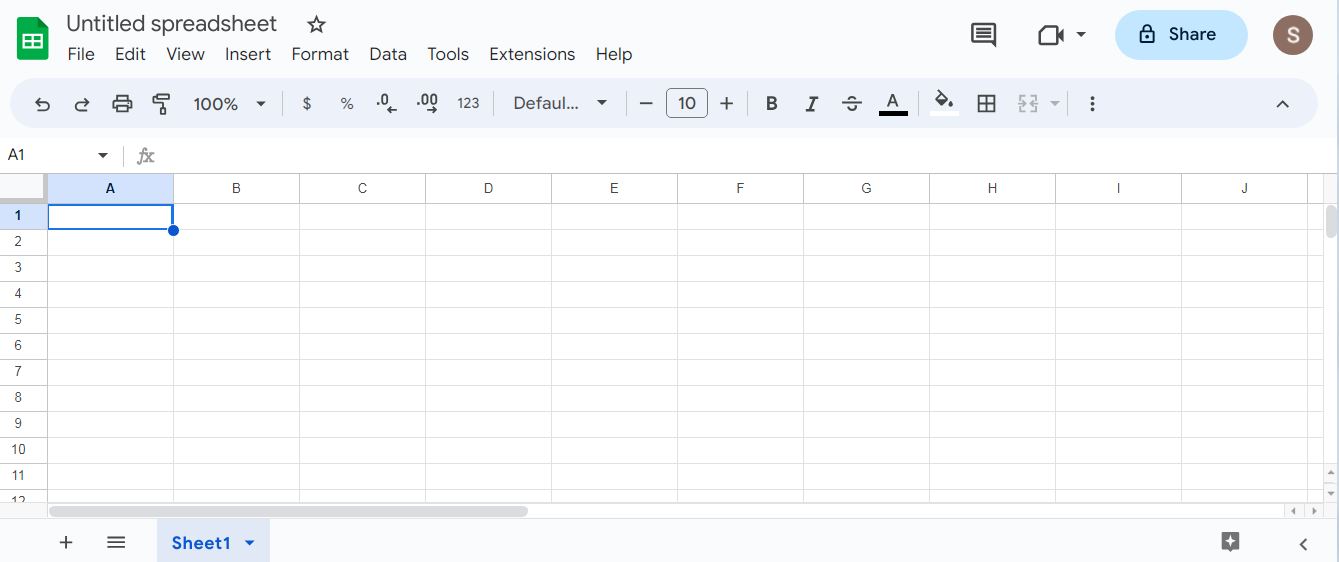
Schritt3
Geben Sie den Namen der SheetAI App in die Suchleiste im Google Workspace Marketplace ein. Wählen Sie die erste Option, die in den Suchergebnissen erscheint.
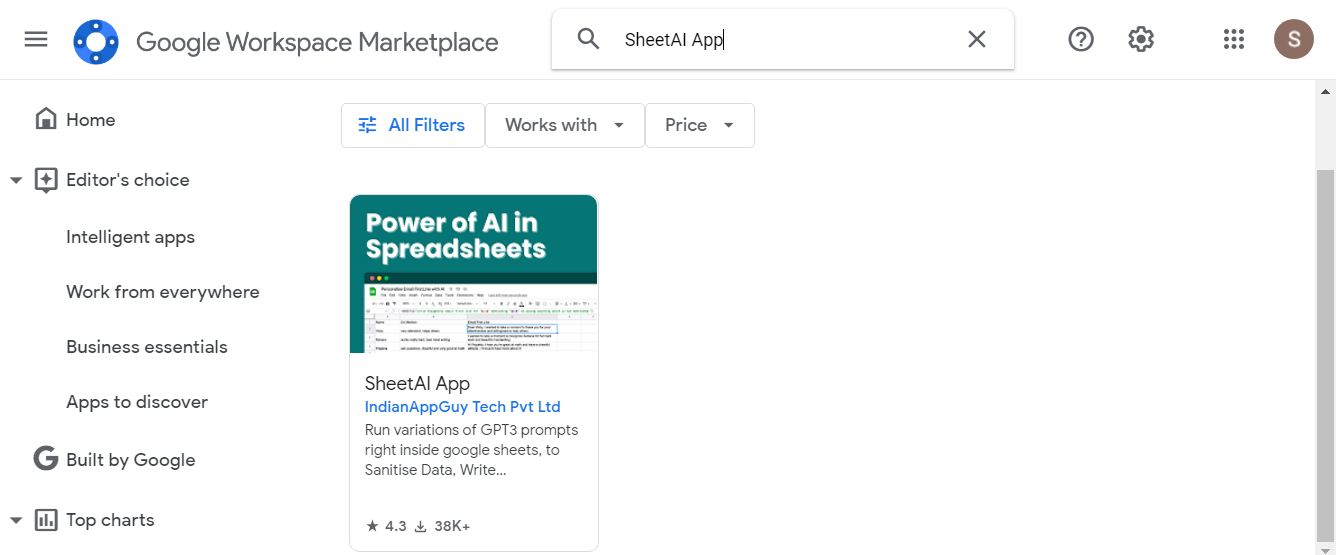
Schritt4
Klicken Sie auf die Schaltfläche Installieren und wählen Sie die Option Fortfahren, um die Installation zu starten. Während dieses Prozesses müssen Sie das Google-Konto auswählen, das Sie für die Google Sheets-App verwenden.
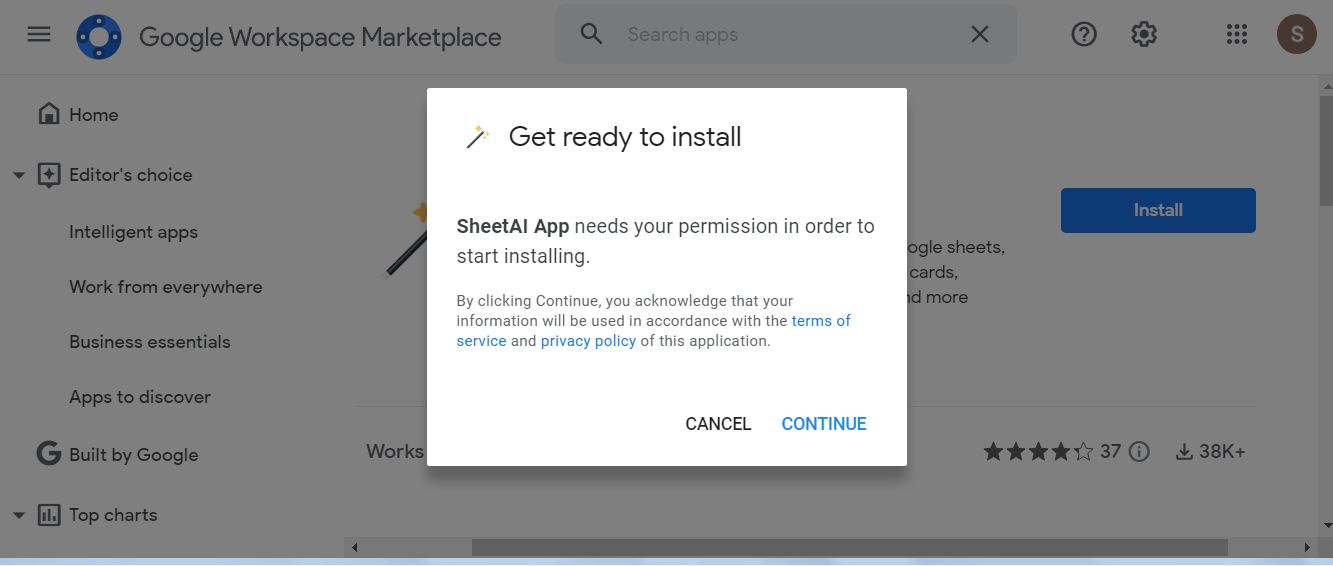
Schritt5
Wenn die Installation abgeschlossen ist, wird ein Fenster angezeigt; klicken Sie auf Weiter und dann auf Fertig, um es zu schließen.
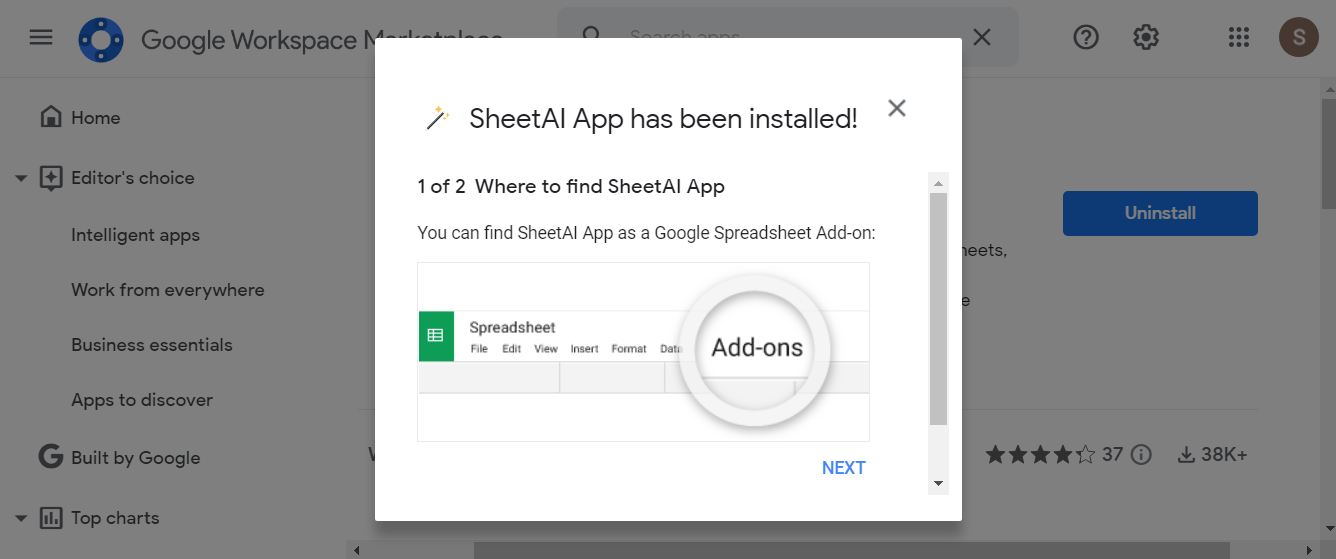
Schritt6
Um die erfolgreiche Installation der SheetAI-App in der Tabellenkalkulation zu bestätigen, laden Sie die bestehende Tabellenkalkulation neu oder öffnen Sie eine neue und navigieren Sie zu Erweiterungen > Add-ons > Add-ons verwalten.
Schritt7
Um SheetAI-Funktionen in Tabellenkalkulationen nutzen zu können, müssen Sie zunächst einen OpenAI-API-Schlüssel erhalten.
Wie erhalte ich einen OpenAI-API-Schlüssel für Sheet AI?
Schritt1
Nachdem Sie ein Konto erstellt haben, gehen Sie auf die OpenAI Website und melden sich an.
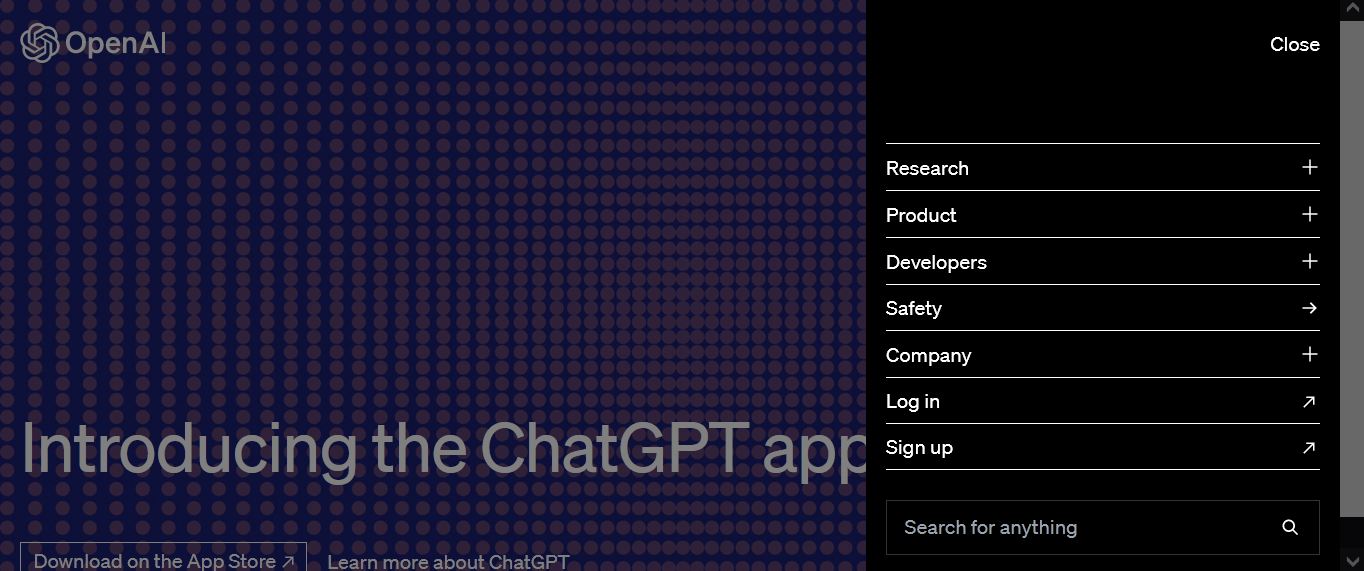
Schritt2
Wählen Sie nach erfolgreicher Anmeldung die Option API, um auf die Seite mit den OpenAI-API-Schlüsseln zu gelangen.
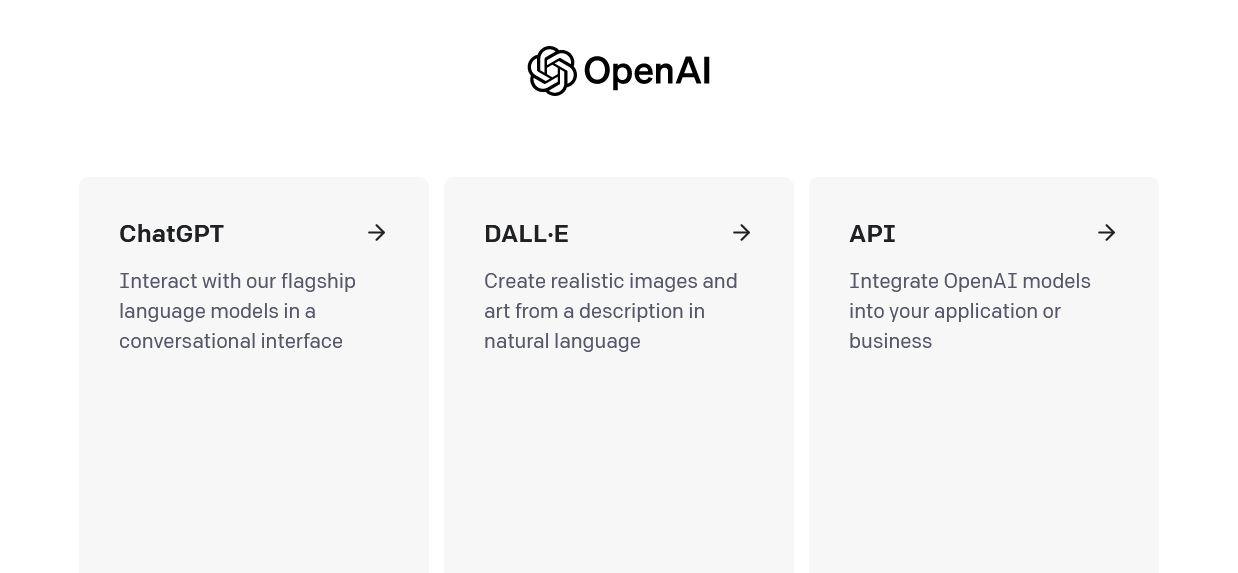
Schritt3
Wählen Sie auf der Seite API-Schlüssel die Option Neuen geheimen Schlüssel erstellen, um einen geheimen Schlüssel zu generieren. Aus Sicherheitsgründen sollten Sie den sicheren Schlüssel genau speichern, da Sie diesen geheimen Schlüssel nur einmal erstellen können.

Schritt4
Gehen Sie zum geöffneten Arbeitsblatt und folgen Sie dem angegebenen Pfad:
Erweiterungen > SheetAI App > API-Schlüssel festlegen.
Schritt5
Fügen Sie hier Ihren kürzlich erstellten API-Schlüssel ein und klicken Sie dann auf die Schaltfläche Prüfen. Klicken Sie dann auf die Schaltfläche API-Schlüssel speichern, um den Vorgang abzuschließen.
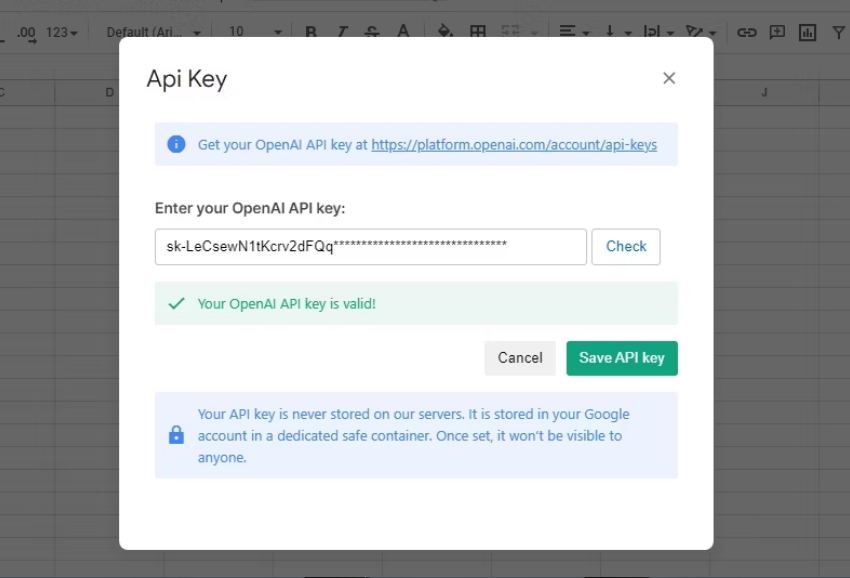
3. EdrawMax - Ein fantastisches KI-Tool!
Welches KI-Tool Sie auch immer verwenden, Sie können Ihre Aufgaben leicht automatisieren. Obwohl die vorangegangene Diskussion ausdrücklich die Wirksamkeit des beliebten KI-Tools SheetAl demonstriert, ist es dennoch wichtig, einige andere vertrauenswürdige KI-Tools im Auge zu behalten, um Ihre Arbeitsroutine zu verbessern.
Wondershare EdrawMax ist in diesem Zusammenhang eine Erwähnung wert. Ursprünglich sollte es die Diagrammerstellung revolutionieren, doch seine kürzlich eingeführte KI-Funktion hat es an die Spitze des Marktes der KI-gesteuerten Tools gebracht.
Bei der Erstellung einer Mindmap oder eines Flussdiagramms müssen Sie die Formen und Symbole nicht mehr manuell strukturieren; mit dem KI-gesteuerten EdrawMax-Tool können Sie Tabellen, Mindmaps, Flussdiagramme, Listen usw. mit einem einzigen Klick erstellen. Sie können das Tool auch zum Erstellen, Ändern, Erweitern oder Übersetzen von Inhalten verwenden.
Wie erstelle ich ein Formular/eine Tabelle mit der AI-Funktion von EdrawMax?
Trotz der Tatsache, dass Tabellen eine Grundstruktur aus Zeilen und Spalten zu haben scheinen, kann es sein, dass Sie Stunden damit verbringen müssen, komplexe Tabellenstrukturen zu entwerfen. In diesem Fall ist die KI-Funktion von EdrawMax sehr nützlich, da Sie den KI-Assistenten einfach anweisen, eine Tabelle mit benutzerdefinierten Spezifikationen zu erstellen.
Schritt1
Um zu beginnen, starten Sie die EdrawMaxApp auf Ihrem Computer.
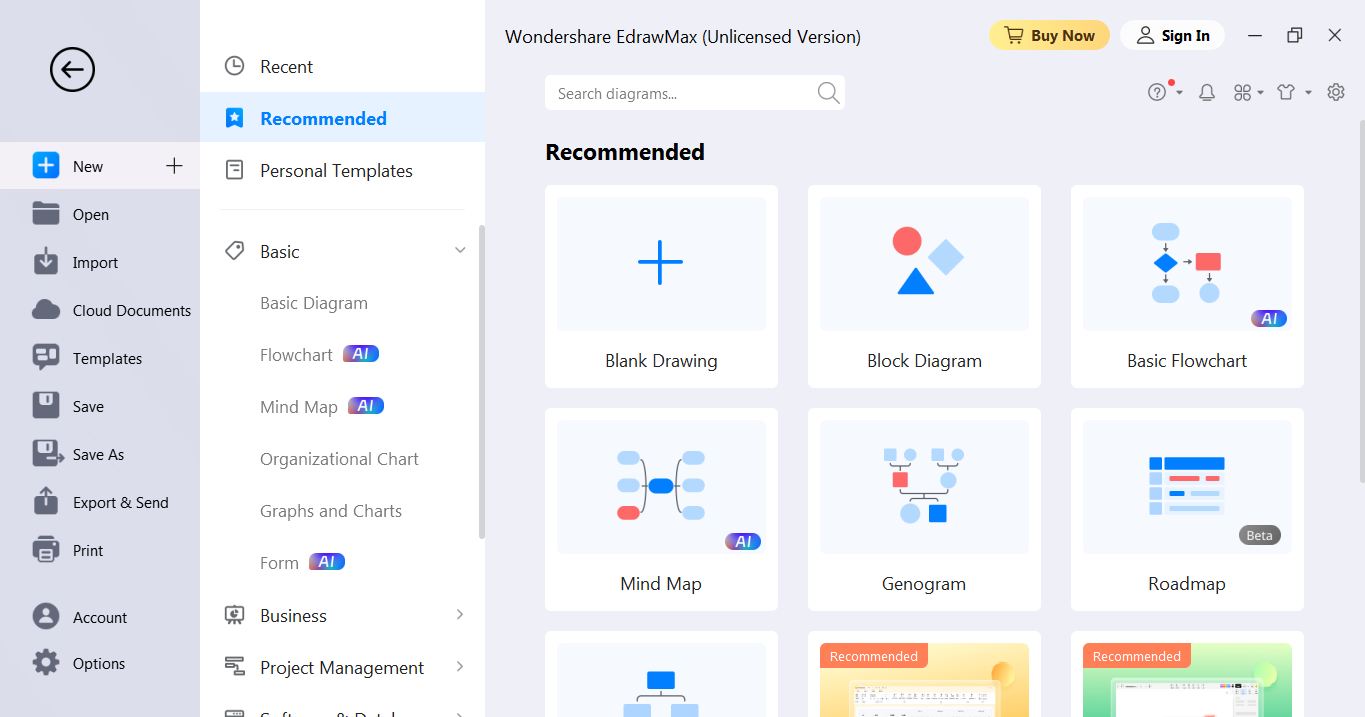
Schritt2
Um das AI-Fenster zu öffnen, gehen Sie auf die Registerkarte Edraw AI auf der Homepage. Wählen Sie im EdrawMax AI Fenster die Option Tabelle.
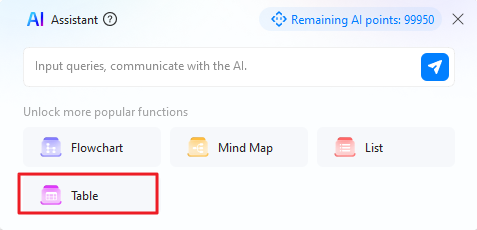
Schritt3
Geben Sie den Befehl ein, mit dem das AI eine Tabelle erzeugen soll, und klicken Sie dann auf die Schaltfläche Senden neben der AI-Suchleiste.
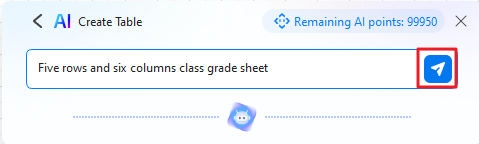
Schritt4
Nach der Analyse des eingegebenen Befehls generiert die KI-Funktion von EdrawMax eine Tabelle, die auf Ihren Angaben basiert
Schritt5
Sie können die von AI generierte Tabelle leicht anpassen, wenn Sie zusätzliche Änderungen vornehmen möchten.
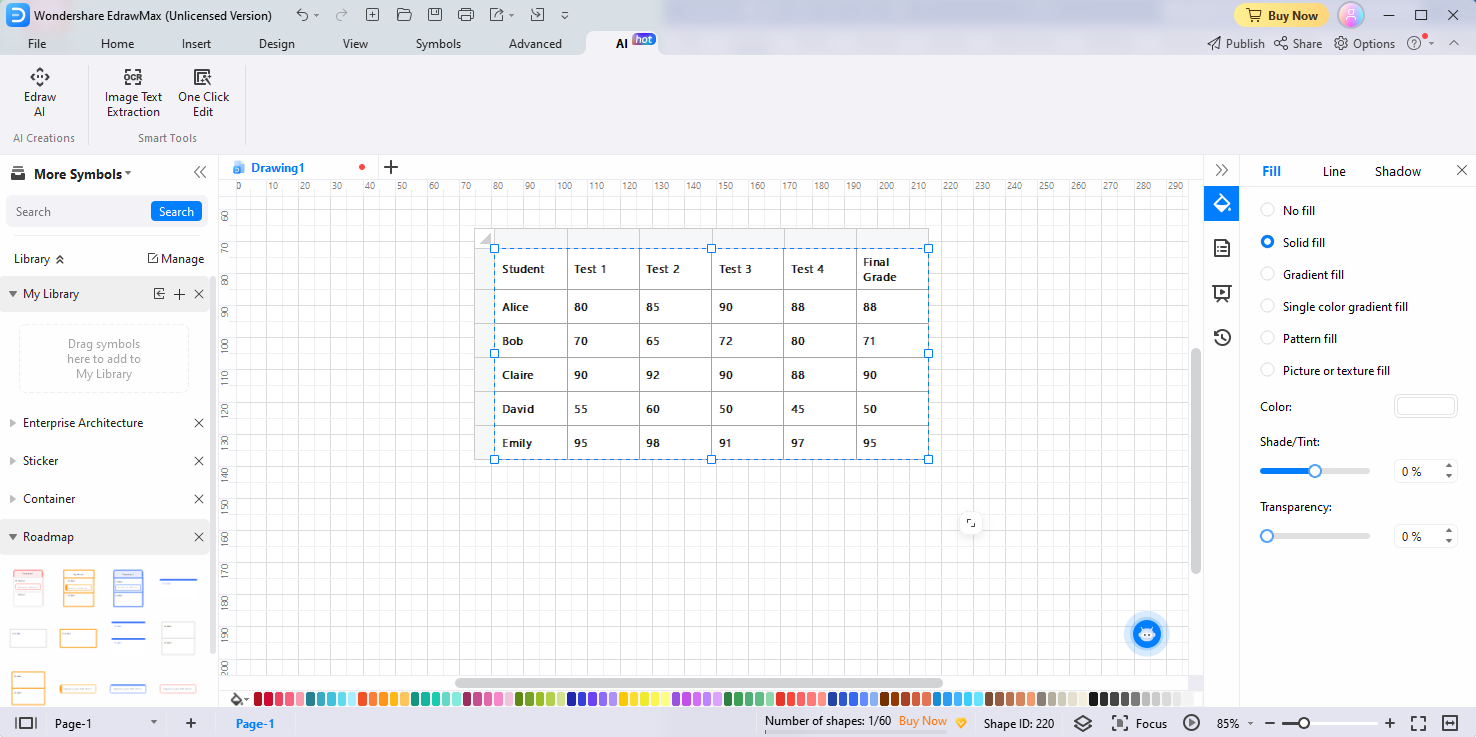
Wie generiert die KI-Funktion von EdrawMax textuelle Inhalte?
Wenn es um die Erstellung von Textinhalten geht, wird EdrawMax Sie nicht im Stich lassen. Sie können schnell Inhalte unterschiedlicher Länge erzeugen, indem Sie Die AI-Funktion von EdrawMax. Wir haben Ihnen gezeigt, wie Sie die KI-Funktion von EdrawMax in Ihren Diagrammen effektiv einsetzen können.
Schritt1
Nachdem Sie das gewünschte Diagramm erstellt haben, klicken Sie mit der rechten Maustaste auf den Textteil des Diagramms und wählen Sie die Option KI-generierter Inhalt aus der erscheinenden Menüliste. Um Ihren Textinhalt zu erweitern, wählen Sie die Option Fließtext.
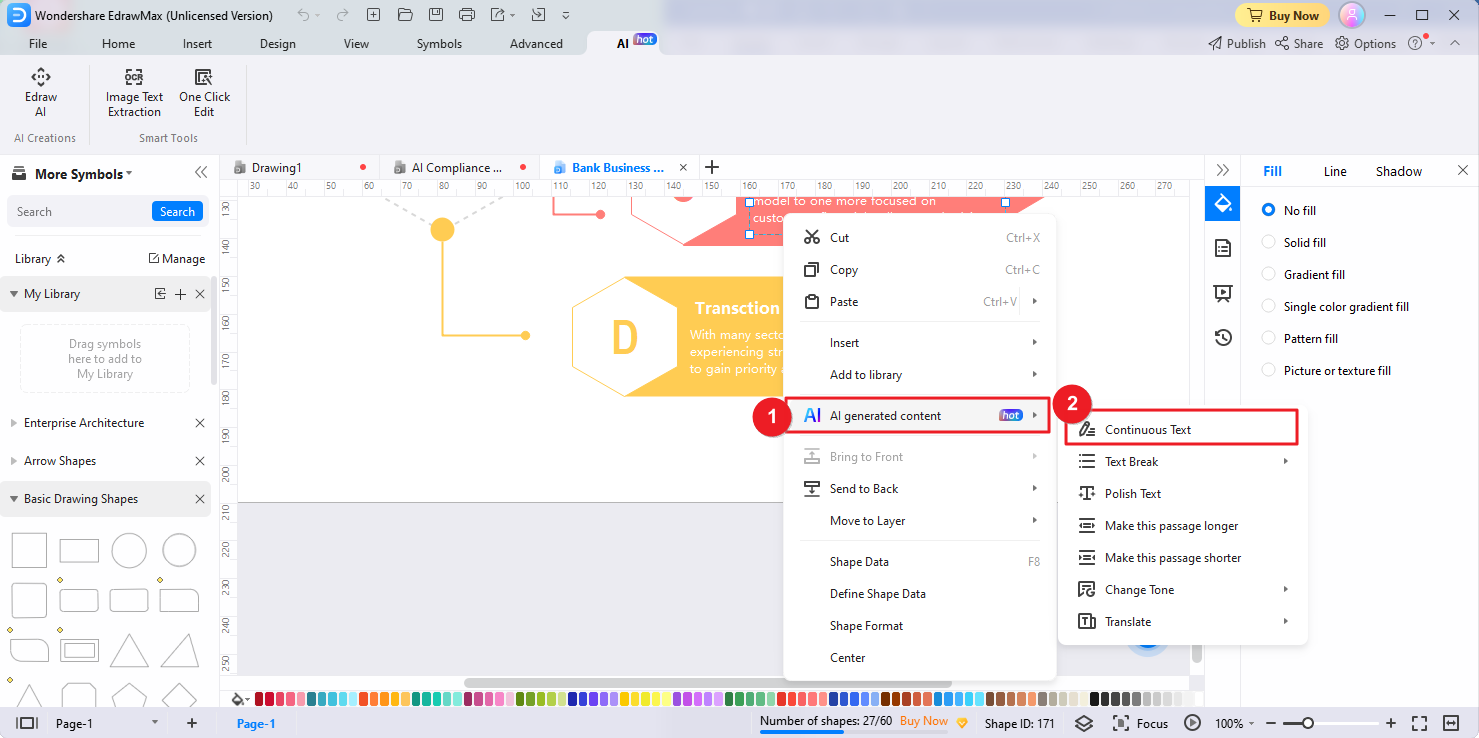
Schritt2
Bei gegebenem Inhaltskontext analysiert das Werkzeug Fließtext den Kontext des vorhandenen Inhalts gründlich und generiert detailliertere Informationen. Sie können diese von der KI generierten Textdaten so lange speichern, wie Sie sie benötigen. Um den Prozess abzuschließen, wählen Sie die Option Fertigstellen.
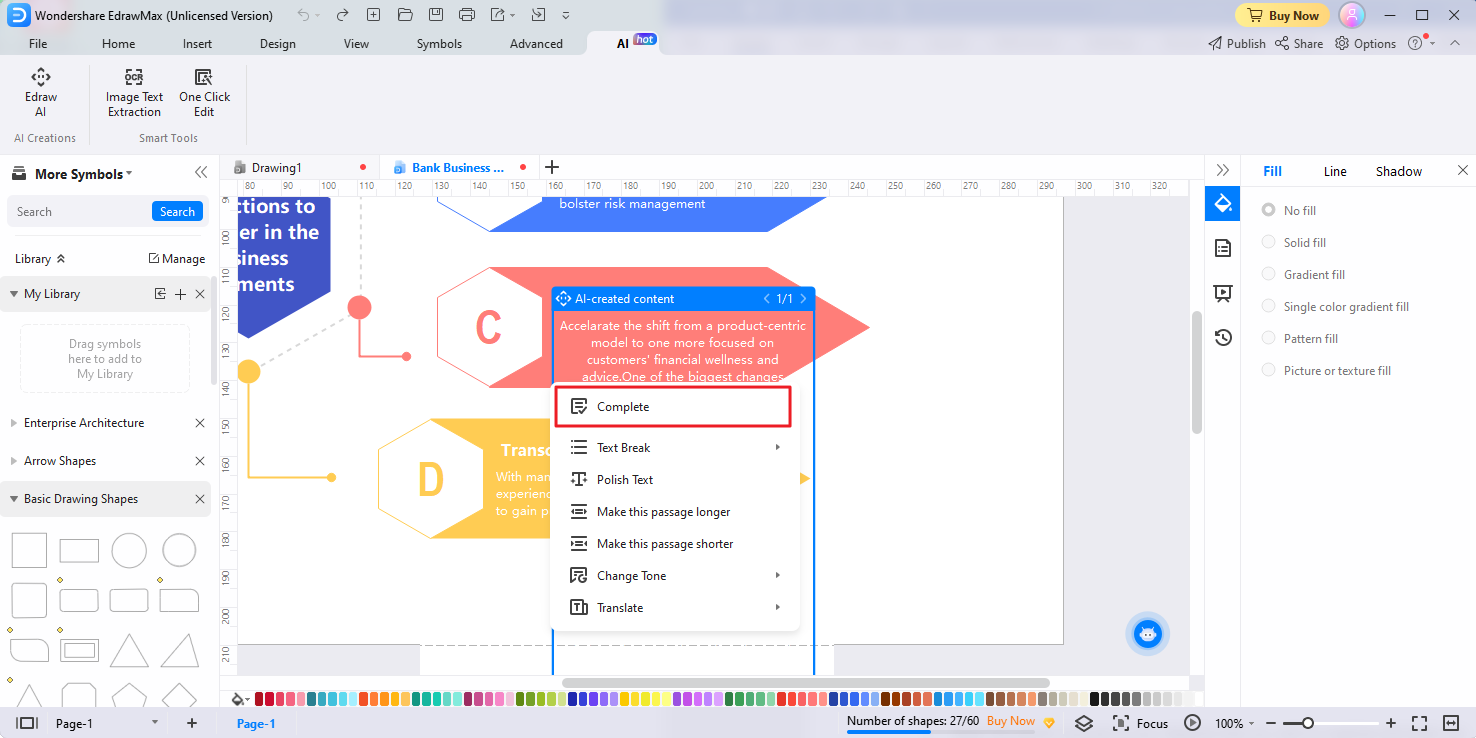
4. Schlussfolgerung
Sheet AI ist ein fantastisches Werkzeug zur Automatisierung von Tabellenkalkulationsaufgaben. Sie können die fortschrittlichen Funktionen von Sheet AI nutzen, um mehrere Aufgaben auf einmal auszuführen, z. B. die Erstellung von Tabellen, Inhalten und Schlagwörtern, die Extraktion von E-Mails usw.
SheetAl für Tabellenkalkulationen ist extrem einfach zu bedienen, da es bequem als Erweiterung in Google Sheets verwendet werden kann. Vor diesem Hintergrund können Sie mehr über die Sheet AI App erfahren, indem Sie hier klicken. Wir haben auch ein anderes effizientes KI-gestütztes Werkzeug vorgeschlagen, EdrawMax, das mit seinen KI-Funktionen eine erstaunliche Diagrammerfahrung ermöglicht.

